มาสร้าง Template ของ Powerpoint ไว้ใช้งานกันเถอะ
เคยคิดหรือไม่ว่า…เวลาที่เราทำ Presentation ด้วย Microsoft Powerpoint เราไม่อยากจะใช้ Template ที่เค้ามีไว้ให้อยู่แล้ว เราอยากจะมีแบบที่เราทำเอง…พี่ใหญ่คนนึงแหละที่อยากทำ…เห็นบ่นนักบ่นหนาว่าเมื่อไหร่จะสอน…อ่านเอาเองจากตรงนี้แล้วกันนะพี่ อันนี้เอาแบบง่ายๆ อาจไม่เลอเลิศเหมือนที่เค้าทำไว้
ปกติเราจะเห็นหน้าตาของ Template ที่เค้ามีให้เรา…ประมาณนี้
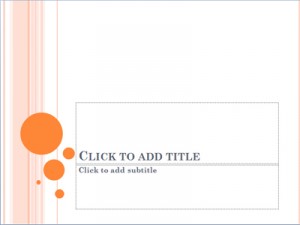

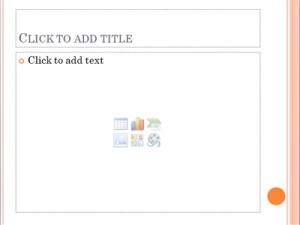
ทีนี้ถ้าเราอยากได้แบบของเรา…เราไม่อยากได้แบบที่ว่า เราก็สามารถจัดการทำได้เองเลย ดังนี้
1) สร้าง Template background ที่จะใช้งานบน Powerpoint ได้แก่ ส่วนหน้าแรก และส่วนของเนื้อหาด้านใน (อาจใช้โปรแกรมออกแบบภาพ เช่น Photoshop, GIMP เป็นต้น) โดยสร้าง Template ใหม่ที่มีขนาด 800 x 600 pixel ซึ่งเป็นขนาดมาตรฐาน และ save ไฟล์เป็นนามสกุล .jpg (Jpeg)
ส่วนหน้าแรก และส่วนเนื้อหาด้านใน
2) เมื่อสร้าง Template background เป็นแบบที่เราพอใจแล้ว ก็ถึงเวลาที่เราจะเอา Template นั้นมาใส่ใน Presentation ของเรา
♦ เปิดโปรแกรม Microsoft Powerpoint ขึ้นมา จะเวอร์ชั่น 2007 หรือ 2010 หรือ 2013 ก็ตามอัธยาศัย จากนั้นไปที่เมนู View –> Slide Master จะปรากฎโครงร่าง Slide ขึ้นมา
♦ ไปที่ Slide บนสุด เพื่อกำหนด Template background ส่วนของเนื้อหาทั้งหมด ด้วยการคลิกขวา –> เลือก Format background
 ♦ จากนั้นเลือกที่ Fill –> Picture or texture fill –> Insert from: File ให้เลือกไฟล์ background ที่สร้างไว้สำหรับเป็นส่วนของเนื้อหา เรียบร้อยแล้ว Close จะเห็นว่าทุก Slide เปลี่ยน background เป็นไฟล์ที่เลือกทุก Slide
♦ จากนั้นเลือกที่ Fill –> Picture or texture fill –> Insert from: File ให้เลือกไฟล์ background ที่สร้างไว้สำหรับเป็นส่วนของเนื้อหา เรียบร้อยแล้ว Close จะเห็นว่าทุก Slide เปลี่ยน background เป็นไฟล์ที่เลือกทุก Slide
♦ จากนั้นไปที่ Slide ถัดไป ซึ่งเป็นส่วนของหน้าแรก (หรือหน้าหลัก) –> คลิกขวาเลือก Format background –> เลือกที่ Fill –> Picture or texture fill –> Insert from: File ให้เลือกไฟล์ background ที่สร้างไว้สำหรับเป็นส่วนของหน้าแรก –> จะเห็นว่ามีเพียง Slide นี้ที่เปลี่ยนเป็น background ที่เลือก
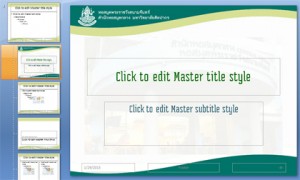 ♦ นอกจากนี้ ทั้ง 2 ส่วนคือส่วนหน้าแรก และส่วนเนื้อหา เราสามารถปรับแต่งฟอนต์ เปลี่ยนสี หรือขยับพื้นที่ส่วนต่างๆ เพียงแค่คลิกที่ส่วนที่เป็นช่องสี่เหลี่ยมที่มีคำว่า Click….แล้วก็ขยับให้ไปอยู่ในบริเวณที่ต้องการ หรือเปลี่ยนเป็นฟอนต์ หรือเปลี่ยนเป็นสีที่เราต้องการให้เป็นต้นแบบ default ของ Template ของเรา
♦ นอกจากนี้ ทั้ง 2 ส่วนคือส่วนหน้าแรก และส่วนเนื้อหา เราสามารถปรับแต่งฟอนต์ เปลี่ยนสี หรือขยับพื้นที่ส่วนต่างๆ เพียงแค่คลิกที่ส่วนที่เป็นช่องสี่เหลี่ยมที่มีคำว่า Click….แล้วก็ขยับให้ไปอยู่ในบริเวณที่ต้องการ หรือเปลี่ยนเป็นฟอนต์ หรือเปลี่ยนเป็นสีที่เราต้องการให้เป็นต้นแบบ default ของ Template ของเรา
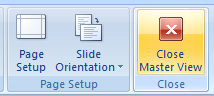 ♦ เท่านี้เราก็กำลังจะได้ Template ที่เป็นหน้าตาของเราไว้ใช้งานแล้ว จากนั้นคลิกที่ Close Master View (อยู่ที่เมนู Slide Master) จะเห็น Slide เพียง Slide เดียว สามารถทดลอง Enter ดู Slide ถัดไปได้ว่าเป็น Template แบบที่เราได้ออกแบบไว้หรือไม่
♦ เท่านี้เราก็กำลังจะได้ Template ที่เป็นหน้าตาของเราไว้ใช้งานแล้ว จากนั้นคลิกที่ Close Master View (อยู่ที่เมนู Slide Master) จะเห็น Slide เพียง Slide เดียว สามารถทดลอง Enter ดู Slide ถัดไปได้ว่าเป็น Template แบบที่เราได้ออกแบบไว้หรือไม่
♦ ขั้นตอนสุดท้ายคือ การ Save Template ของเราไว้ใช้งาน โดยไปที่ Office button คลิก Save as จากนั้นตั้งชื่อไฟล์ โดยเลือก Save as type เป็น Powerpoint Template (*.potx)
♦ การนำมาใช้งาน ก็เพียงแค่เปิดโปรแกรม Microsoft Powerpoint ขึ้นมา แล้วไปที่เมนู Design เลือก Browse for themes แล้วเลือกไฟล์ Template ที่เรา save ไว้
เพียงเท่านี้เราก็จะได้ Template สำหรับสร้างสรรค์งาน Presentation ของเราเอง…หวังว่าคงสนุกกับการทำ Template Powerpoint กันนะจ๊ะ…โดยเฉพาะพี่ใหญ่… 😆
One thought on “มาสร้าง Template ของ Powerpoint ไว้ใช้งานกันเถอะ”
Leave a Reply
You must be logged in to post a comment.


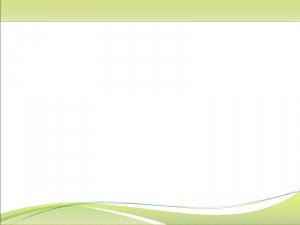

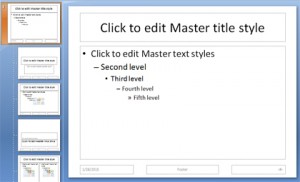
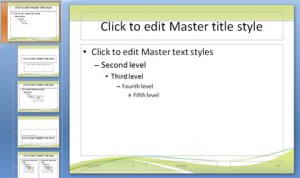

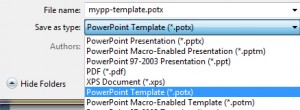
หน่วยงานเรา น่าจะมี template ใช้เป็นส่วนกลางนะ เพื่อเป็นอัตลักษณ์ใช้ในการ present งานของหน่วยงาน ตัวอย่างที่เอ๋ทำสวยดี น่าเอามาเป็น template ของหอสมุดฯ